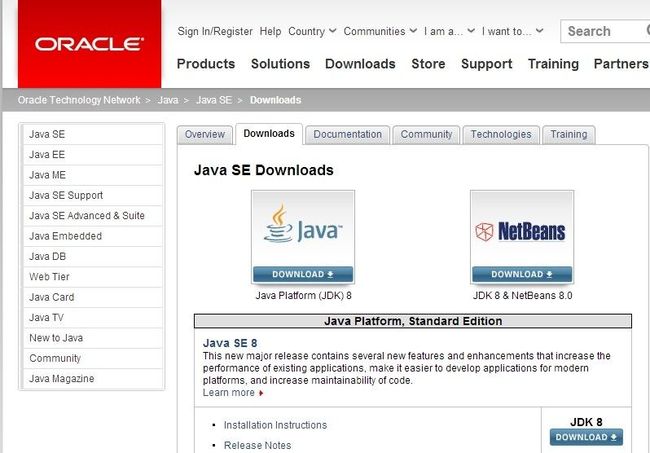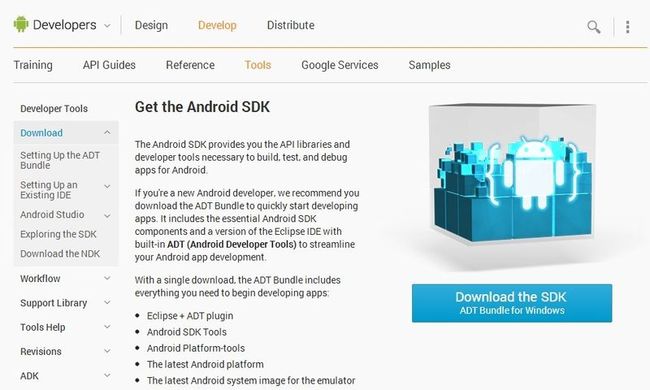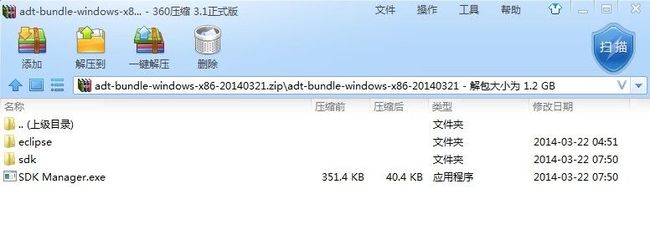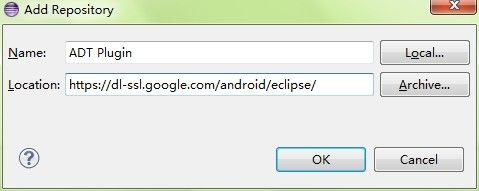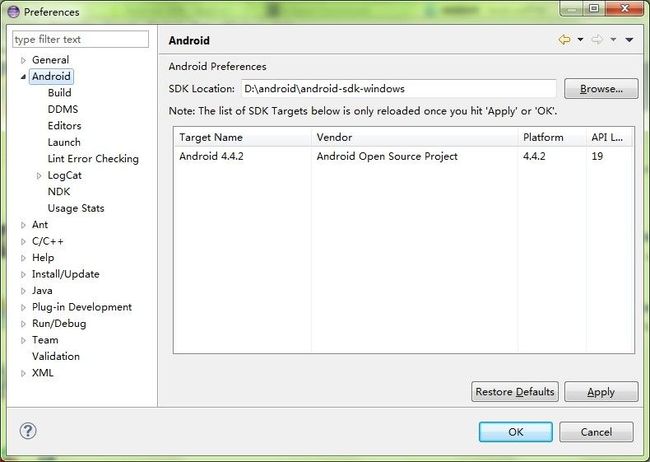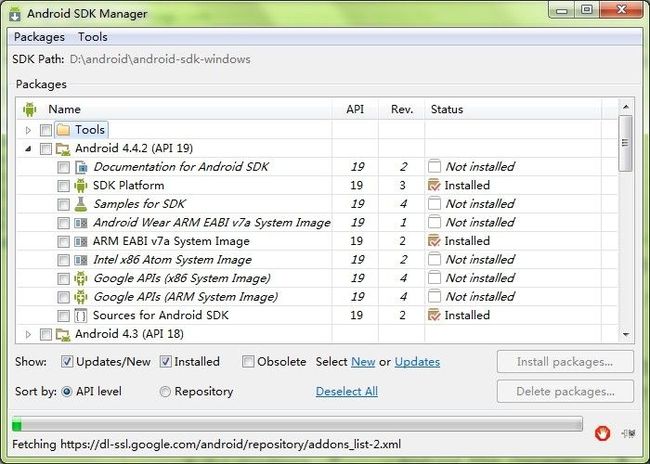Android开发环境搭建
很长时间没有做Android开发了,今天重新弄了一下开发环境。下面整理了环境的搭建过程。
本机系统:Windows 7,无JDK、Eclipse等环境。
各个资源的下载地址
1.JDK官方下载地址:这是官网下载地址,下载最新版本即可,我下载的是JDK8,如下图所示:
2.Eclipse:这是Eclipse的官网下载地址,我下载的是最新版本Eclipse Standard 4.3.2,注意根据自己的系统版本选择对应的安装包,我的是32位,所以选择的是32位的安装包。(说明:其实下面第3步下载ADT的压缩包里面也有Eclipse)
3.ADT:
安装与配置
第一步:安装JDK。这个没什么特殊的东西,一路点下去,不过要记得你装哪了,别2秒钟就不记得了。我安装在了D:\Program Files\Java。
第二步:安装Eclipse。从上面下载的Eclipse是一个压缩包,不需要安装,直接解压Eclipse到你的硬盘里即可,我解压在了D:\android\eclipse。
第三步:安装SDK。从上面介绍地址下载的是一个压缩包,里面包括三个文件,如下图所示。
我将压缩包中sdk文件夹重新命名为android-sdk-windows,放到了D:\android\android-sdk-windows目录。
第四步:设置环境变量。
a.新建JAVA_HOME,值为:”D:\Program Files\Java\jdk1.8.0“(JDK的安装路径)如下图所示:
b.新建JAVA_JRE_HOME,值为”%JAVA_HOME%\jre“;
c.新建JRE_HOME,值为”D:\Program Files\Java\jre8“;
d.新建Android_SDK_HOME,值为”D:\android\android-sdk-windows“;
e.新建CLASSPATH,值为”.;%JAVA_HOME%\lib;%JAVA_HOME%\lib\tools.jar;%JAVA_HOME%\lib\dt.jar;%JRE_HOME%\lib;%JRE_HOME%\lib\rt.jar;%JAVA_JRE_HOME%\lib;%JAVA_JRE_HOME%\lib\rt.jar“;
f.PATH,添加如下值”;%Android_SDK_HOME%\platform-tools;%Android_SDK_HOME%\tools;%JAVA_HOME%\bin;%JRE_HOME%\bin;%JAVA_JRE_HOME%\bin“;
以上各项配置完后,作下检查,看是否配置成功,开始菜单->运行->cmd,依次输入java、javac、adb回车后不报错就ok!
注意:运行adb有可能报错,adb不是内部命令,看android-sdk-windows文件夹下是否存在Platform-tools(Platform-tools是android3.0后才有的),如果不存在需要下载SDK时下载更新AndroidSDKPlatform-tools就ok了。
第五步:为Eclipse安装ADT Plugin。
Android为EclipseIDE提供了一个ADT插件,名字叫Android Development Tools(ADT),为开发者创建Android应用提供一个强大的完整的开发环境。它集成在Eclipse,所以你可以快速的建立新的Android项目、创建应用UI、使用AndroidSDKtools调试你的应用。下载步骤如下:
a.启动Eclipse,然后选择Help(帮助)>Install New Software...(安装更新软件),打开如下界面:
b.点击右上角的Add(添加),在Add存取对话框里,输入“ADT Plugin”作为名字,然后在下面的编辑框内输入链接:https://dl-ssl.google.com/android/eclipse/,注意:如果遇到无法定位插件的问题,试一试把https换成http(https是首选的安全端口),如下图所示:
c.按照操作提示一步步点击进行安装。
注意:如果你收到一个警告说这个软件不安全不可以安装,点击OK。
d.安装完成之后,重启Eclipse。
第六步:配置ADT插件。ADT安装成功之后,就要修改你的Eclipse里的ADT参数,指向Android SDK directory。
a.选择Window(窗口)>Preferences(首选项),打开Preferences(首选项),如下图所示:
b.选择左边面板里的Android。你可能会看到一个对话框询问你是否想要发送使用信息给Google。做出你的选择,然后点Proceed。
c.SDK Location在主面板中出现,点击Browse(浏览)...,然后找到你下载的SDK路径,点击确定。
d.点击Apply(应用),Done(完成)!然后就OK。
这里需要特别说明一下:有可能进行第五步之后,在本步骤上图的左边面板中,看不到Android,那么需要你重新操作一下第五个步骤,我是重新操作了两次,再打开才出来的,不知道是不是中间失败了,因为进行第五步的时候,忙活别的事情去了,也没有注意。
第七步:下载SDK
a.点击Windows(窗口)->Android SDK Manager,注意,这个过程必须联网。稍等一会,你会看到如下界面,这个界面告诉你当前可用的SDK版本。
已经安装过的显示的是“Installed”,如果没安装的会显示Notinstalled。我们可以将Installed屏蔽掉,只要去掉上图中的Installed前面的勾选即可。
选中你要下载的SDK版本,然后点右下方的Installxpackages,然后按提示去做。
【注意】:有时候会出现SDK没法下载成功的情况,尝试多次也无法成功,遇到这种现象的时候,可以先把文件下载下来,以Android 2.2为例,下载链接如下所示:
https://dl-ssl.google.com/android/repository/android-2.2_r03-linux.zip
前面的dl-ssl.google.com/android/repository/ 是固定格式,后面的文件名直接接上就好,用迅雷下载很快的。下载完成之后,再打开Android SDK Manager安装,即会成功。
b.下载完了之后,我们可以来试试模拟器的运行。
点击Windows(窗口)->Android Virtual Devices Manager,点击面板右上角的New,如下图所示: 设好了以后,点击确定,一个模拟器就建好了。选中刚才建好的模拟器,点击右侧的Start…,在弹出的窗口中,直接点击Launch,启动模拟器。
设好了以后,点击确定,一个模拟器就建好了。选中刚才建好的模拟器,点击右侧的Start…,在弹出的窗口中,直接点击Launch,启动模拟器。
以上为环境搭建的全部内容,如有不正确的地方,欢迎指正。